Ubunut18 安装docker环境&&AWD攻防平台部署
docker:有两个版本:docker-ce(社区版)和docker-ee(企业版)。
参考官网地址:https://docs.docker.com/engine/installation/linux/docker-ce/ubuntu/#os-requirements
docker-compse:可运行和管理多个docker容器。
docker-machine:docker官方提供的docker管理工具。可管理多个docker主机,可搭建swarm集群。
0x01 docker安装
我们可以从ubuntu仓库安装docker 也可以从docker仓库安装 ,这里以docker官网安装为例
1,卸载旧版本docker
全新安装时,无需执行该步骤
$ sudo apt-get remove docker docker-engine docker.io
2,更新系统软件
$ sudo apt-get update
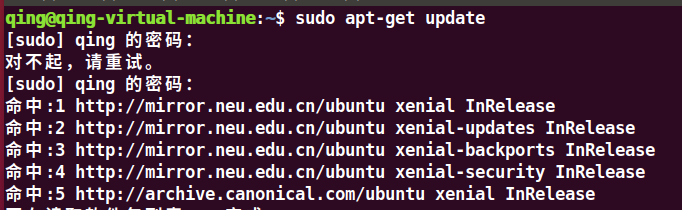
3,安装依赖包
$ sudo apt-get install \
apt-transport-https \
ca-certificates \
curl \
software-properties-common
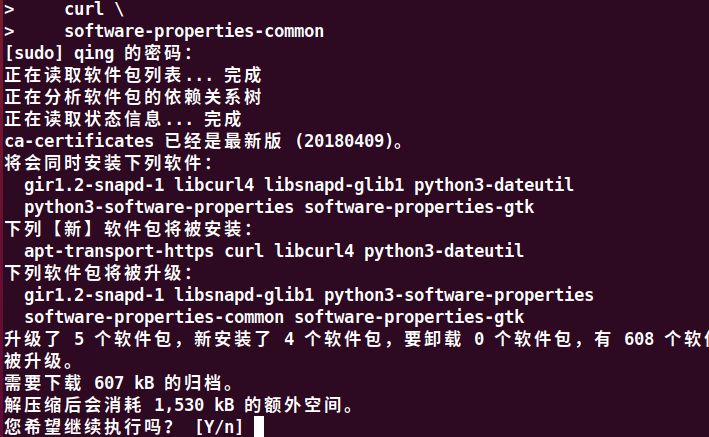
4,添加官方密钥
执行该命令时,如遇到长时间没有响应说明网络连接不到docker网站,需要使用代-理进行。
$ curl -fsSL https://download.docker.com/linux/ubuntu/gpg | sudo apt-key add -

显示OK,表示添加成功.
5,添加仓库
$ sudo add-apt-repository \
"deb [arch=amd64] https://download.docker.com/linux/ubuntu \
$(lsb_release -cs) \
stable"
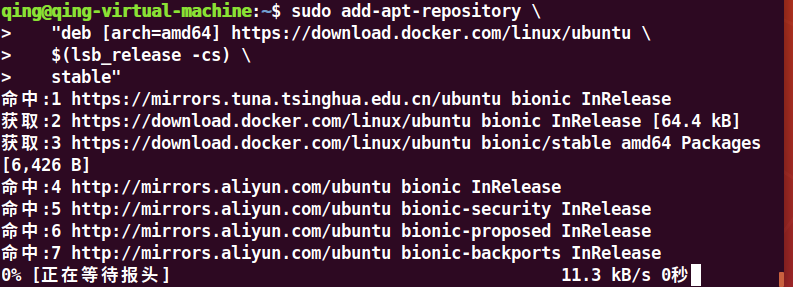
6,再次更新软件
经实践,这一步不能够省略,我们需要再次把软件更新到最新,否则下一步有可能会报错。
$ sudo apt-get update
7,安装docker
如果想指定安装某一版本,可使用 sudo apt-get install docker-ce=<VERSION> 命令,把<VERSION>替换为具体版本即可。
以下命令没有指定版本,默认就会安装最新版
$ sudo apt-get install docker-ce
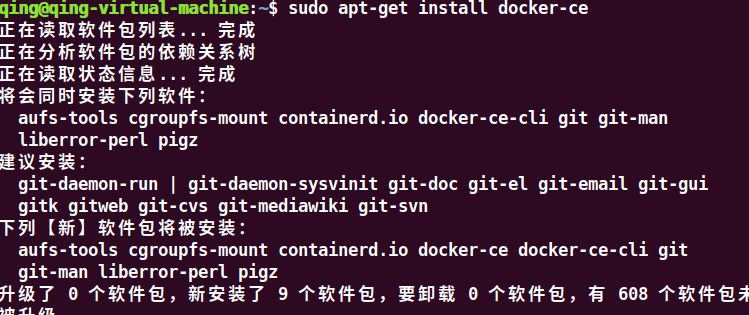
8,查看docker版本
$ docker -v

到这里 表示docker安装成功。
0x02 docker-compose安装
两种最新的docker安装方式
1.从github上下载docker-compose二进制文件安装
- 下载最新版的docker-compose文件
$ sudo curl -L https://github.com/docker/compose/releases/download/1.16.1/docker-compose-`uname -s`-`uname -m` -o /usr/local/bin/docker-compose
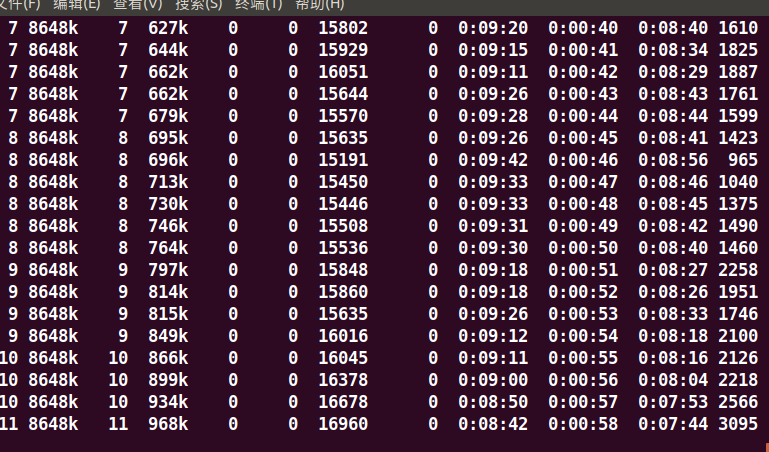
- 添加可执行权限
$ sudo chmod +x /usr/local/bin/docker-compose

- 测试安装结果
$ docker-compose --version

2.pip安装
$ sudo pip install docker-compose
0x03 docker-machine安装
说明:docker-machine的使用是要基于virtualBox的。如果没有安装安装过,请先安装virtualBox。
1,安装virtualBox
登录virtualBox官网:https://www.virtualbox.org/wiki/Linux_Downloads
找到"Ubuntu 16.04 ("Xenial") i386 | AMD64"字样,点击“AMD64”进行下载。
下载后,执行以下命令进行安装:
$ sudo dpkg -i virtualbox-5.2_5.2.0-118431_Ubuntu_xenial_amd64.deb
2,下载并安装docker-machine
$ curl -L https://github.com/docker/machine/releases/download/v0.13.0/docker-machine-`uname -s`-`uname -m` >/tmp/docker-machine &&
chmod +x /tmp/docker-machine &&
sudo cp /tmp/docker-machine /usr/local/bin/docker-machine
3,查看版本信息
$ docker-machine version
显示出版本信息,即安装成功。
0x04 AWD攻防平台部署
用到的平台是Hence Zhang @Lancet师傅分享的
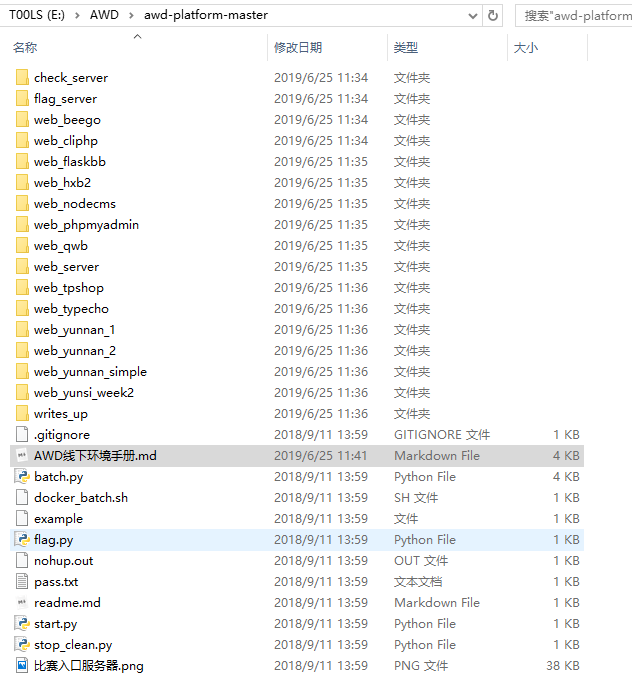
比赛平台拓扑:
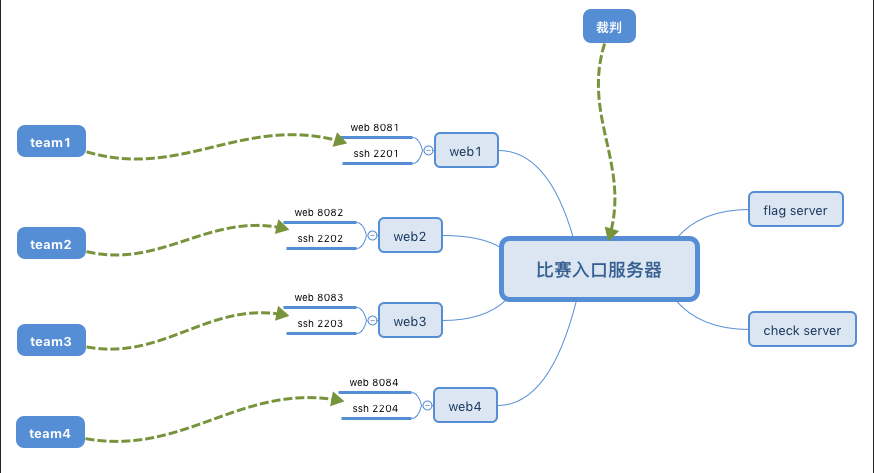
服务器全部以docker形式部署在同一台虚拟机上。
Check_server:
服务检查服务器,用于判定选手维护的服务是否可用,如果不可用,则会扣除相应的分数。不开启任何端口。需要与flag服务器通信。
Flag_server:
选手提交flag的服务器,并存储选手的分数。开启80端口。
Web_server:
选手连接的服务器,选手需要对其进行维护,并尝试攻击其他队伍的机器。通常开启80端口,22端口,并将端口映射到主机。
在复制文件的时候出现了无法复制的问题
解决;
sudo apt-get autoremove open-vm-tools
sudo apt-get install open-vm-tools
sudo apt-get install open-vm-tools-desktop
比赛启动
首先需要docker加载镜像
docker pull zhl2008/web_14.

很可能是报错
解决:
第一步:通过
dig @114.114.114.114 registry-.docker.io
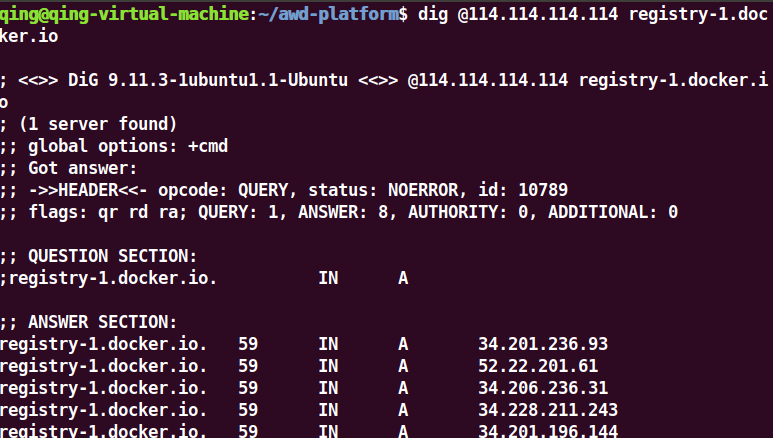
找到可用IP
第二步:尝试修改/etc/hosts强制docker.io相关的域名解析到其它可用IP
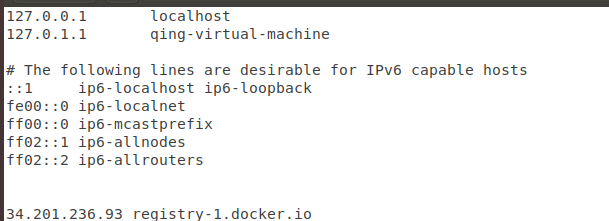
ok
再次加载镜像
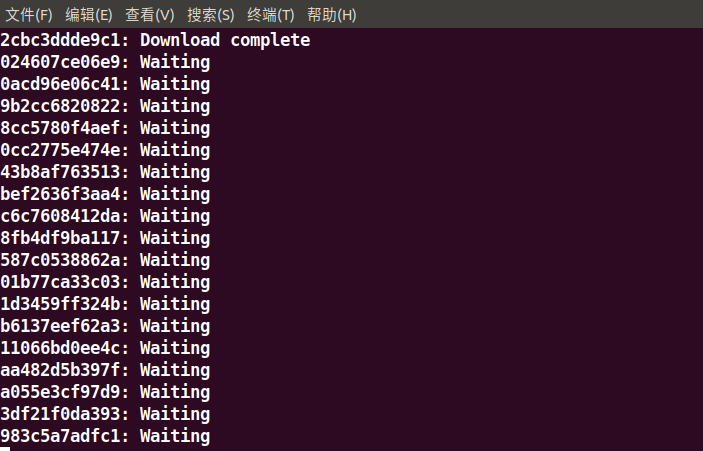
1.根据当前队伍数量copy所有的队伍的比赛文件夹: python batch.py web_dir team_number
for example:
python batch.py web_server
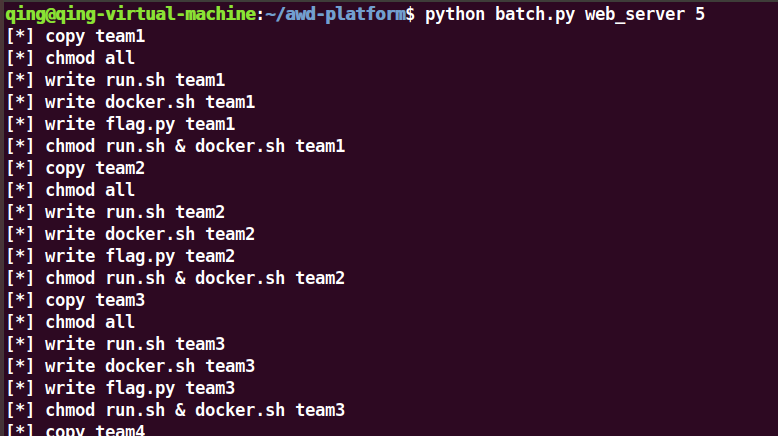
然后改下名字
docker tag zhl2008/web_14.04 web_14.04

2.启动比赛:python start.py ./ team_number
for example:
python start.py ./ 1
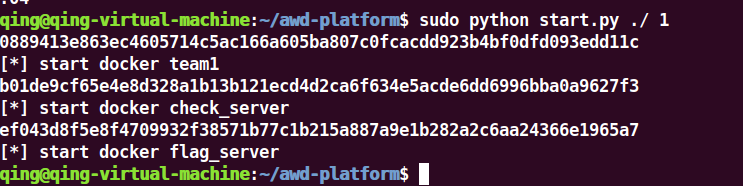
3.启动check脚本:
docker attach check_server python check.py
启动的时候发现docker没起起来 爆如下错误:
docker: Got permission denied while trying to connect to the Docker daemon socket at unix:///var/run/docker.sock: Post http://%2Fvar%2Frun%2Fdocker.sock/v1.39/containers/create?name=team1: dial unix /var/run/docker.sock: connect: permission denied.
解决:
sudo运行
启动起来了就访问吧
因为是在一个服务器上运行了多个docker,靶机的映射端口规则是:
team1 ---- 8801
team3 ---- 8802
team3 ---- 8803
....以此类推
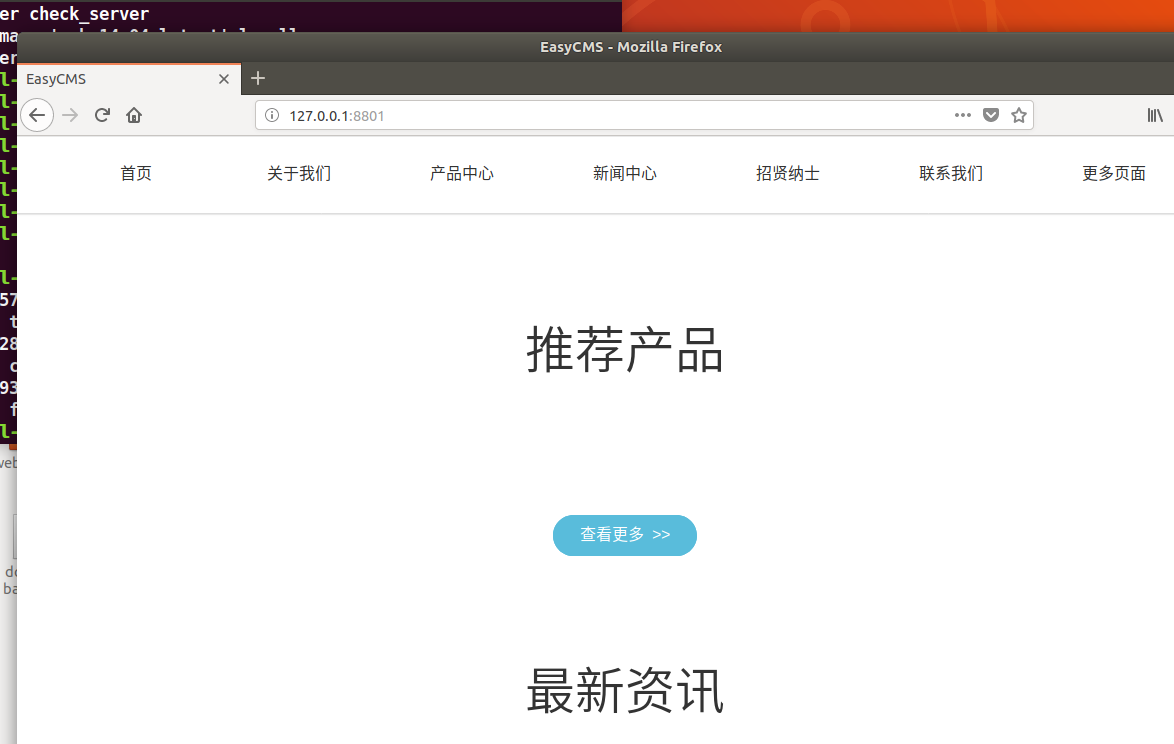
各个靶机的ssh密码可以在项目的文件夹下的pass.txt文件中

ssh的端口规则是:
team1 ---- 2201
team2 ---- 2202
team3 ---- 2203
....以此类推 在项目的根目录的flag_server/中,我们 要赋予score.txt 和result.txt 777权限,否则分数变动无法进行同步

ok这里就搭建完成了 enjoy it~
Ubunut18 安装docker环境&&AWD攻防平台部署的更多相关文章
- JBOSS EAP6.2.0的下载安装、环境变量配置以及部署
JBOSS EAP6.2.0的下载安装.环境变量配置以及部署 JBoss是纯Java的EJB(企业JavaBean)server. 第一步:下载安装 1.进入官网http://www.jboss.or ...
- docker(2)CentOS 7安装docker环境
前言 前面一篇学了mac安装docker,这篇来学习在linux上安装docker 环境准备 Docker支持以下的CentOS版本,目前,CentOS 仅发行版本中的内核支持 Docker. Doc ...
- 【转载】CentOS-yum安装Docker环境
安装Docker环境 $ yum install docker -y 启动Docker $ systemctl start docker 设置自启动 $ systemctl enable docker ...
- CentOS-yum安装Docker环境(含:常用命令)
安装Docker环境 $ yum install docker -y 启动Docker $ systemctl start docker 设置自启动 $ systemctl enable docker ...
- Nginx系列(8)- Nginx安装 | Docker环境下部署
Docker环境下部署Nginx https://www.cnblogs.com/gltou/p/15186971.html
- 手动编译安装docker环境,以及偶尔出现的bug
总结安装过程如下: 前提:安装git,go,make, docker(docker中编译docker) git clone https://git@github.com/docker/docker c ...
- 在CentOS 7上安装Docker环境
官网文档:https://docs.docker.com/engine/installation/linux/centos/ ,本文大部分是照搬官方文档写的,如果你英文还不错,那么就直接移步官方文档吧 ...
- centos7下通过yum方式安装docker环境
1.移除旧版本: yum remove docker \ docker-client \ docker-client-latest \ docker-common \ docker-latest \ ...
- docker学习1-CentOS 7安装docker环境
前言 Docker 提供轻量的虚拟化,你能够从Docker获得一个额外抽象层,你能够在单台机器上运行多个Docker微容器,而每个微容器里都有一个微服务或独立应用,例如你可以将Tomcat运行在一个D ...
随机推荐
- 这可能是国内最全面的char RNN注释
char RNN代码来源于https://github.com/hzy46/Char-RNN-TensorFlow 前言 本人在学习char RNN的过程中,遇到了很多的问题,但是依然选择一行代码一行 ...
- 基于redis(订阅发布)实现python和java进程间通信
主要结构为: python进程发布消息,java进程订阅消息. 依赖环境: python: pip install redis java: jedis 1. python端: PubSub.py ...
- js 正则表达式:价格的校验
/*验证单价:包括两位小数*/var priceReg = /(^[1-9]\d*(\.\d{1,2})?$)|(^0(\.\d{1,2})?$)/;var price=$("#price& ...
- 作为IT面试官,我如何考核计算机专业毕业生?作为培训班老师,我又如何提升他们?
我最近几年一直在做技术面试官,除了面试有一定工作经验的社会人员外,有时还会面试在校实习生和刚毕业的大学生.同时,我也在学校里做过兼职讲师,上些政府补贴课程(这些课程有补贴,学生不用出钱),所以我会在不 ...
- Egiht(八种方法)
Problem Description The 15-puzzle has been around for over 100 years; even if you don't know it by t ...
- go语言新建多维map集合
1:map中加map var map1 map[string]map[string]string //声明变量 map1 = make(map[string]map[s ...
- Bytectf-几道web总结
1.EZcms 这道题思路挺明确,给了源码,考点就是md5哈希扩展+phar反序列化 首先这道题会在上传的文件目录下生成无效的.htaccess,从而导致无法执行上传的webshell,所以就需要想办 ...
- js-数据交互--AJAX
一:介绍 今天跟下大家简单的介绍一下,在前端开发中,前后端数据交互的一种手段,我们都知道,在前端往后端传送数据的话,利用get,post方法即可向后端发送数据,后端将数据接受,链接到数据库,进行数据库 ...
- Java 从入门到进阶之路(六)
之前的文章我们介绍了 Java 的数组,本章我们来看一下 Java 的对象和类. Java 是一种面向对象语言,那什么是对象呢,对象在编程语言中属于一个很宽泛的概念,我们可以认为万事万物都是对象,每个 ...
- (七十八)c#Winform自定义控件-倒影组件
前提 入行已经7,8年了,一直想做一套漂亮点的自定义控件,于是就有了本系列文章. GitHub:https://github.com/kwwwvagaa/NetWinformControl 码云:ht ...
